Excel: vlookup을 사용하여 중복 항목을 찾는 방법
Excel에서 다음 VLOOKUP 수식을 사용하여 한 열에서 다른 열의 값과 중복되는 값을 찾을 수 있습니다.
=VLOOKUP( B2 , $A$2:$A$8 , 1, FALSE)
이 특정 수식은 A2:A8 범위에서 B2 셀의 값을 검색하고, 발견되면 B2를 반환합니다. 그렇지 않으면 #N/A가 반환됩니다.
다음 예에서는 이 수식을 실제로 사용하는 방법을 보여줍니다.
예: Excel에서 VLOOKUP을 사용하여 중복 찾기
한 상점에서 연속 2주 동안 판매한 다양한 과일의 이름을 표시하는 다음과 같은 데이터 세트가 Excel에 있다고 가정합니다.
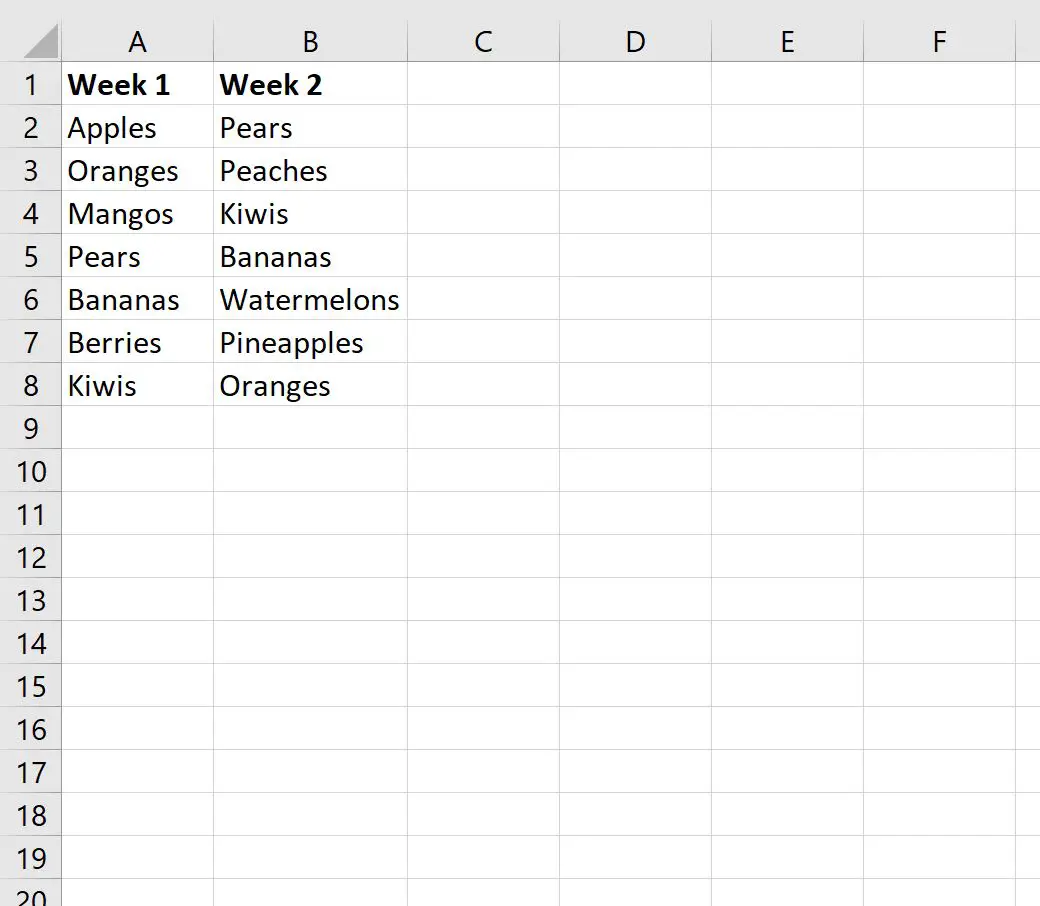
이제 VLOOKUP 함수를 사용하여 1주차 열의 이름과 중복되는 2주차 열의 과일 이름을 찾는다고 가정합니다.
이를 위해 C2 셀에 다음 수식을 입력할 수 있습니다.
=VLOOKUP( B2 , $A$2:$A$8 , 1, FALSE)
그런 다음 이 수식을 C열의 나머지 셀에 끌어서 채울 수 있습니다.
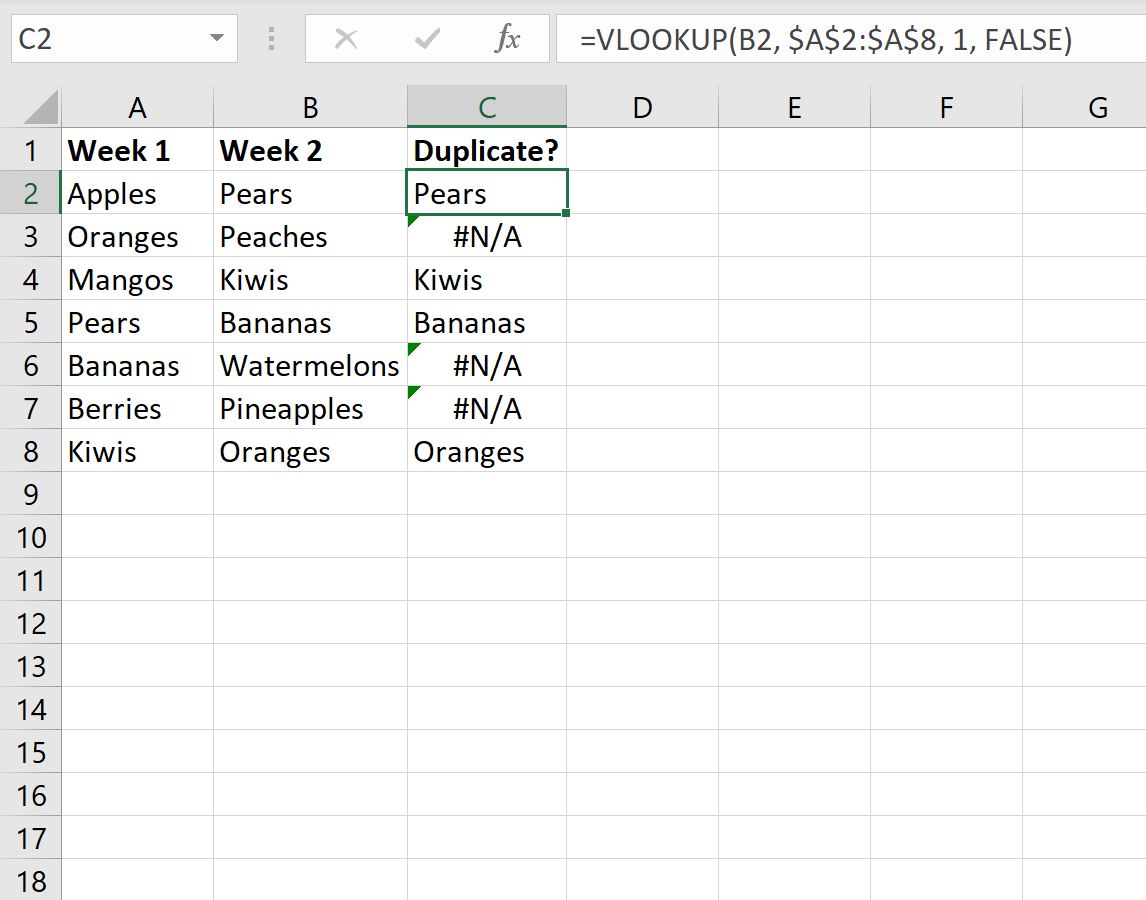
C열에 과일 이름이 나타나면 중복된 것입니다.
예를 들어:
- 배는 복제품입니다.
- 복숭아는 중복되지 않습니다.
- 키위는 중복입니다.
- 바나나는 중복입니다.
등등.
다음 VLOOKUP 수식을 사용하여 각 과일이 중복되는지 여부를 나타내는 특정 값을 반환할 수도 있습니다.
=IF(ISNA(VLOOKUP( B2 , $A$2:$A$8 ,1,FALSE)),"Not a Duplicate","Duplicate")
C2 셀에 이 수식을 입력한 다음 C열의 나머지 각 셀에 끌어서 채웁니다.
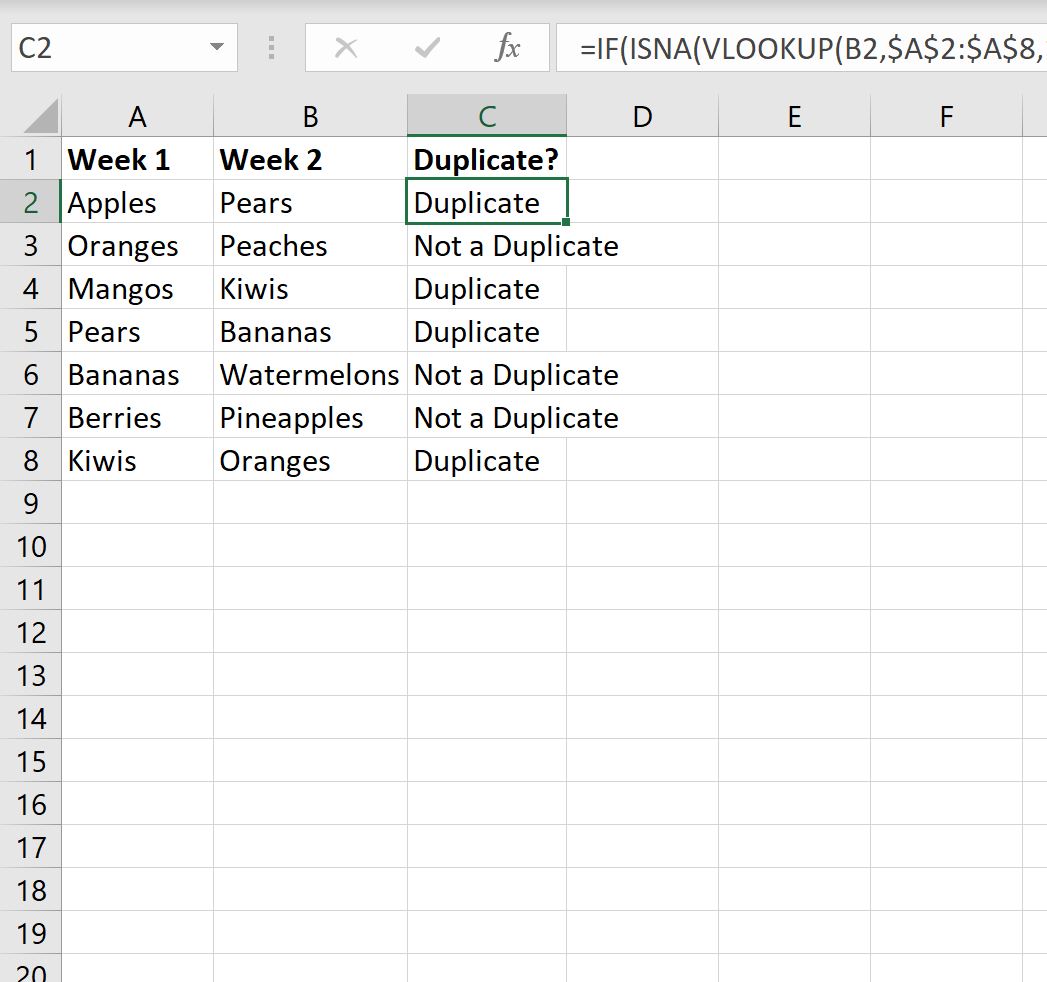
결과에서 우리는 다음을 볼 수 있습니다:
- 배는 복제품입니다.
- 복숭아는 중복되지 않습니다.
- 키위는 중복입니다.
- 바나나는 중복입니다.
등등.
추가 리소스
다음 자습서에서는 Excel에서 다른 일반적인 작업을 수행하는 방법을 설명합니다.
Excel: VLOOKUP을 사용하여 여러 열을 반환하는 방법
Excel: VLOOKUP을 사용하여 모든 일치 항목을 반환하는 방법
Excel: VLOOKUP을 사용하여 두 목록을 비교하는 방법